Excel: як використовувати index match із 3 критеріями
Ви можете використовувати функції INDEX і MATCH в Excel, щоб знайти певне значення в одному стовпці та повернути відповідне значення в іншому стовпці.
Ви можете використати такий синтаксис із INDEX і MATCH , щоб знайти значення в стовпці, якщо певні критерії відповідають 3 іншим стовпцям:
=INDEX( D2:D10 ,MATCH(1,( G1 = A2:A10 )*( G2 = B2:B10 )*( G3 = C2:C10 ),0))
Ця конкретна формула шукає значення в діапазоні D2:D10 , де виконуються такі три критерії:
- A2: A10 дорівнює значенню клітинки G1
- B2: B10 дорівнює значенню клітинки G2
- C2: C10 дорівнює значенню клітинки G3
У наступному прикладі показано, як використовувати цей синтаксис на практиці.
Приклад: як використовувати INDEX MATCH із 3 критеріями в Excel
Припустімо, у нас є такий набір даних у Excel, який містить інформацію про різних баскетболістів:
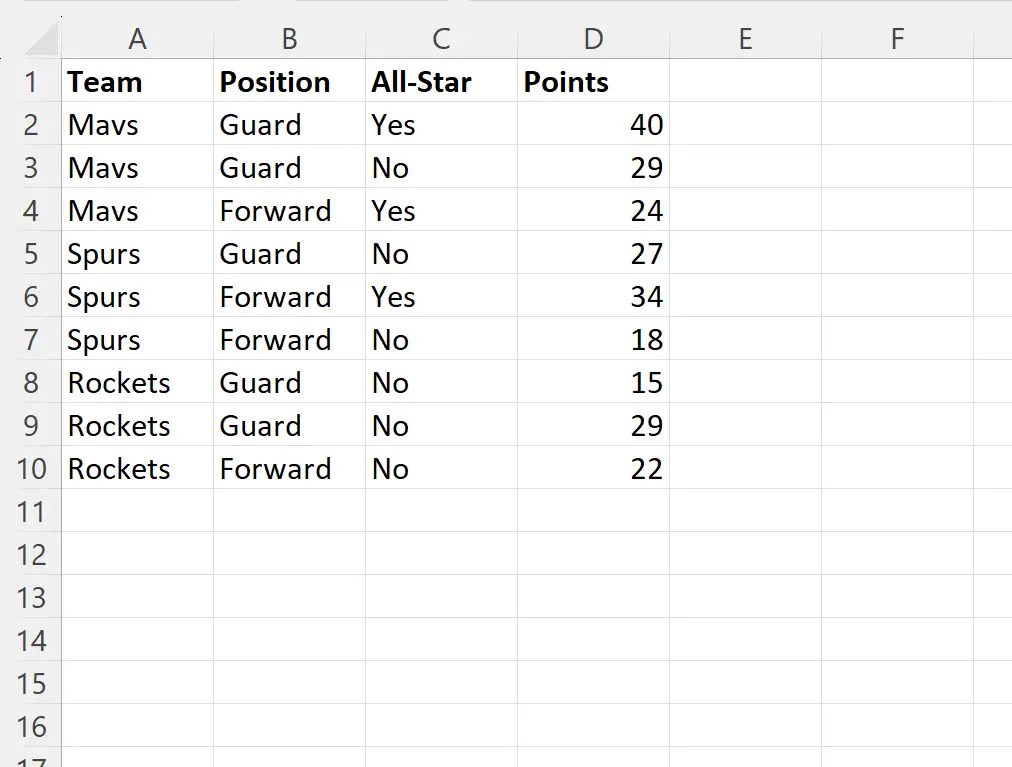
Припустімо, ми хочемо знайти кількість балів гравця, який відповідає наступним трьом критеріям:
- Команда = Мавс
- Пост = Охорона
- Матч усіх зірок = Ні
Для цього ми можемо ввести таку формулу в клітинку G4 :
=INDEX( D2:D10 ,MATCH(1,( G1 = A2:A10 )*( G2 = B2:B10 )*( G3 = C2:C10 ),0))
На наступному знімку екрана показано, як використовувати цю формулу на практиці:
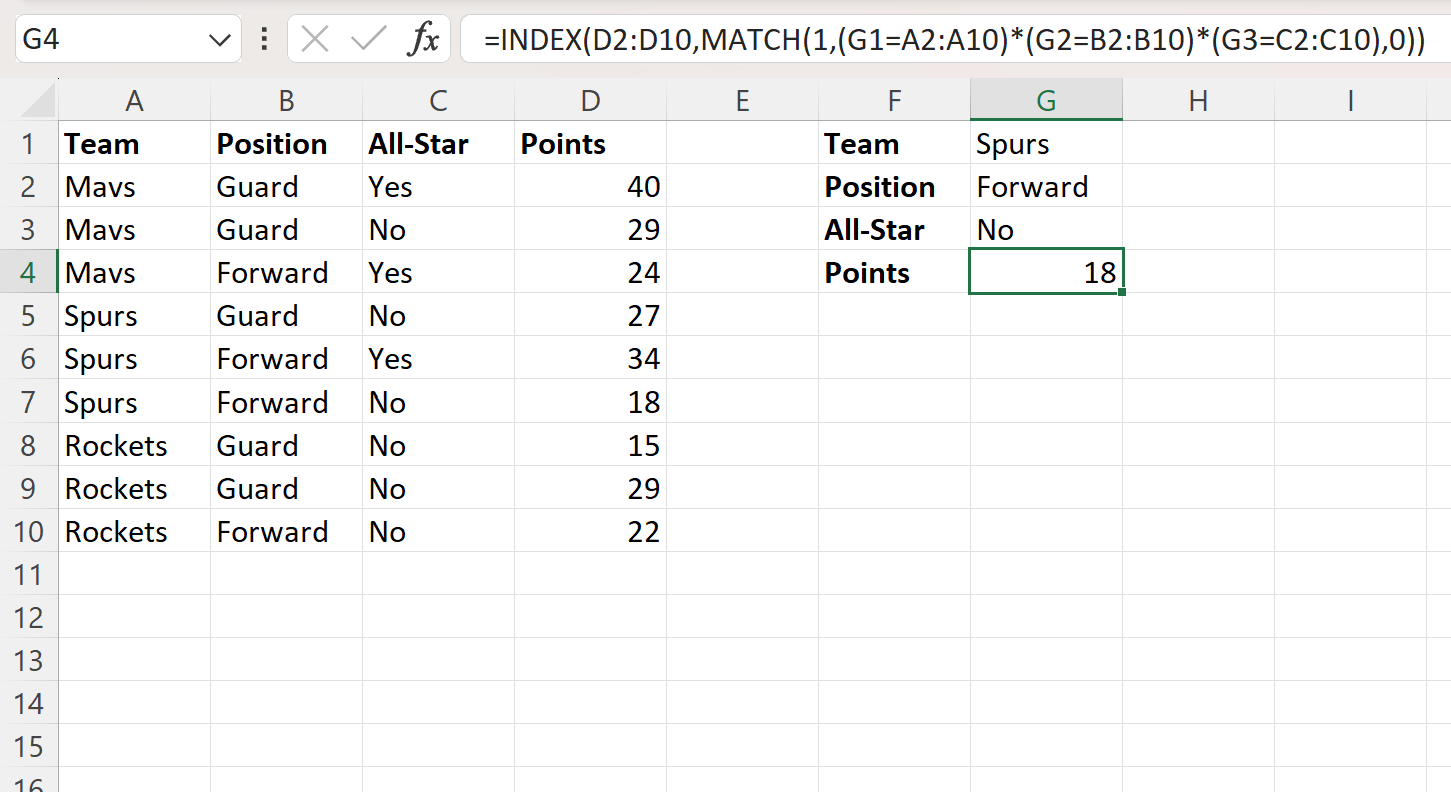
Ми бачимо, що значення в стовпці очок, яке відповідає Mavs у стовпці team, Forward у стовпці Position і No у стовпці All-Star, дорівнює 18 .
Ми можемо вручну перевірити, що це правильно, визначивши гравця, який відповідає цим трьом критеріям:
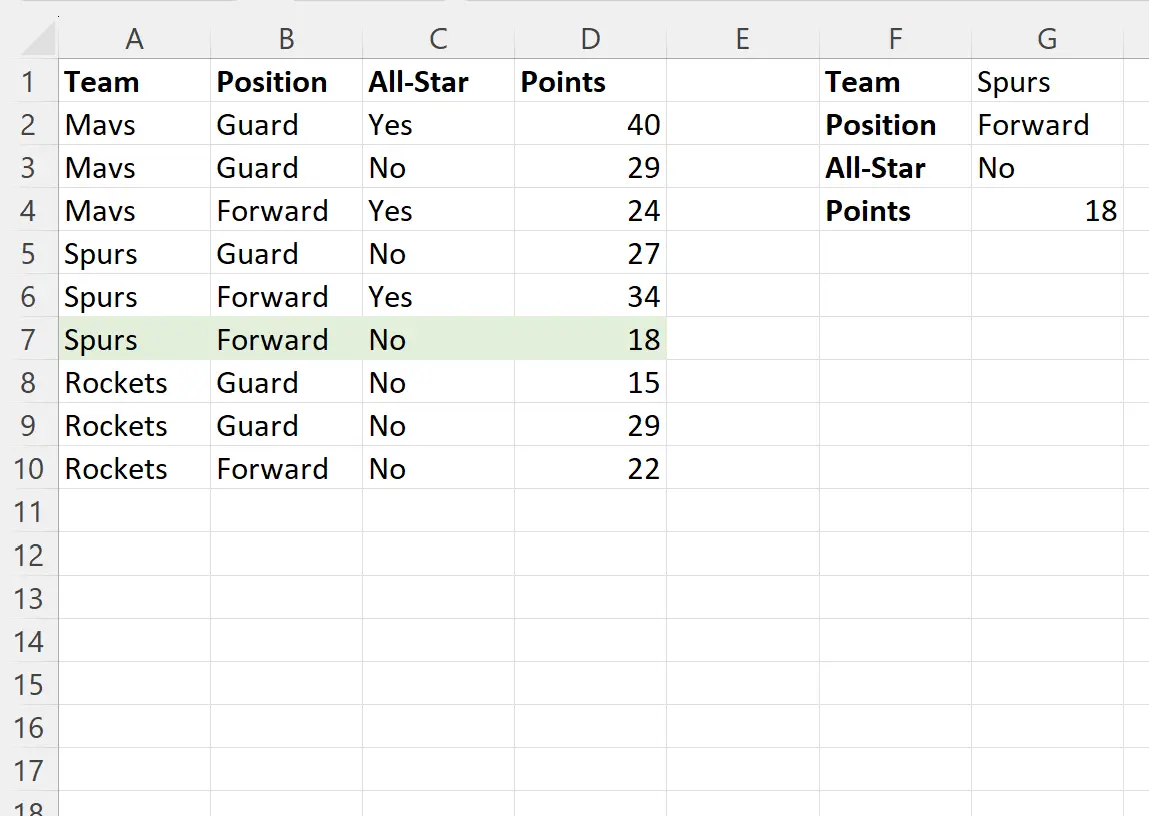
Ми бачимо, що гравець із команди «Шпори» з позицією нападника та зірковим статусом « Ні» дійсно має 18 очок.
Не соромтеся змінити критерії в клітинках G1 , G2 і G3 , щоб знайти значення балів гравця, який відповідає трьом різним критеріям.
Додаткові ресурси
У наступних посібниках пояснюється, як виконувати інші типові операції в Excel:
Excel: як використовувати функцію IF з INDEX MATCH
Excel: як використовувати SUM із INDEX MATCH
Excel: використовуйте INDEX і MATCH, щоб повернути кілька значень по вертикалі